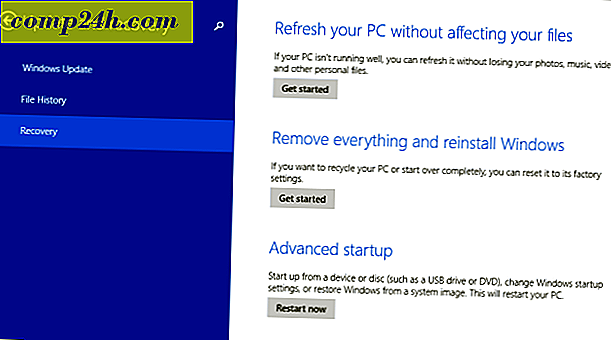Jak zamienić laptopa Windows 7 w hotspot WiFi
Podczas gdy WiFi jest zasadniczo wszędzie, gdzie patrzysz, czasami podczas podróży, będziesz w sytuacji, w której masz tylko przewodowe połączenie Ethernet. Co się stanie, jeśli konieczne będzie połączenie urządzenia "WiFi only" z Internetem? Jeśli masz laptopa z systemem Windows 7, możesz go zmienić w hotspot WiFi i udostępnić połączenie bezprzewodowe urządzeniu za pośrednictwem sieci Ad Hoc. Oto jak to zrobić bez narzędzi firm trzecich.
Uwaga: System Windows 8 po cichu usunął tę funkcję, ale nadal można to zrobić w XP - Windows 7.
Co będziesz potrzebował
- Laptop z wbudowaną obsługą WiFi
- Urządzenie mobilne z obsługą Wi-Fi (na przykład Kindle Fire HD, iPod touch, Nexus 7)
- Twarde połączenie przewodowe Ethernet
Zmień swój laptop z Windows 7 w Hotspot WiFi
Kliknij ikonę połączenia sieci przewodowej na pasku zadań i wybierz Otwórz centrum sieci i udostępniania.

Na wyświetlonym ekranie kliknij "Skonfiguruj nowe połączenie lub sieć" w obszarze Zmień ustawienia sieciowe.

Teraz wybierz dolną opcję, aby skonfigurować bezprzewodową sieć ad hoc.

Uruchomi się kreator Wireless Ad Hoc Network. Kliknij Następny.

Na następnym ekranie nadaj swojej sieci ad hoc nazwę, wybierz typ zabezpieczeń i wprowadź klucz bezpieczeństwa. Jeśli jesteś w miejscu publicznym, polecam WPA2 dla najlepszego bezpieczeństwa twojej sieci.

Powinno to zająć kilka sekund, a sieć ad hoc będzie gotowa do użycia.

Jeśli klikniesz ikonę połączenia na pasku zadań, zobaczysz sieć, którą właśnie utworzyłeś na liście oczekującej na użytkowników.

Następnie przejdź do Centrum sieci i udostępniania i wybierz opcję Zmień ustawienia adaptera.

Następnie zaznacz opcję "Zezwalaj innym użytkownikom sieci na łączenie się przez połączenie internetowe tego komputera" i kliknij przycisk OK.

Teraz będziesz mógł zobaczyć udostępnione połączenie Wi-Fi z laptopa na urządzeniu mobilnym. Wystarczy połączyć się z nim, aby uzyskać dostęp do Internetu na urządzeniu w mgnieniu oka.